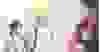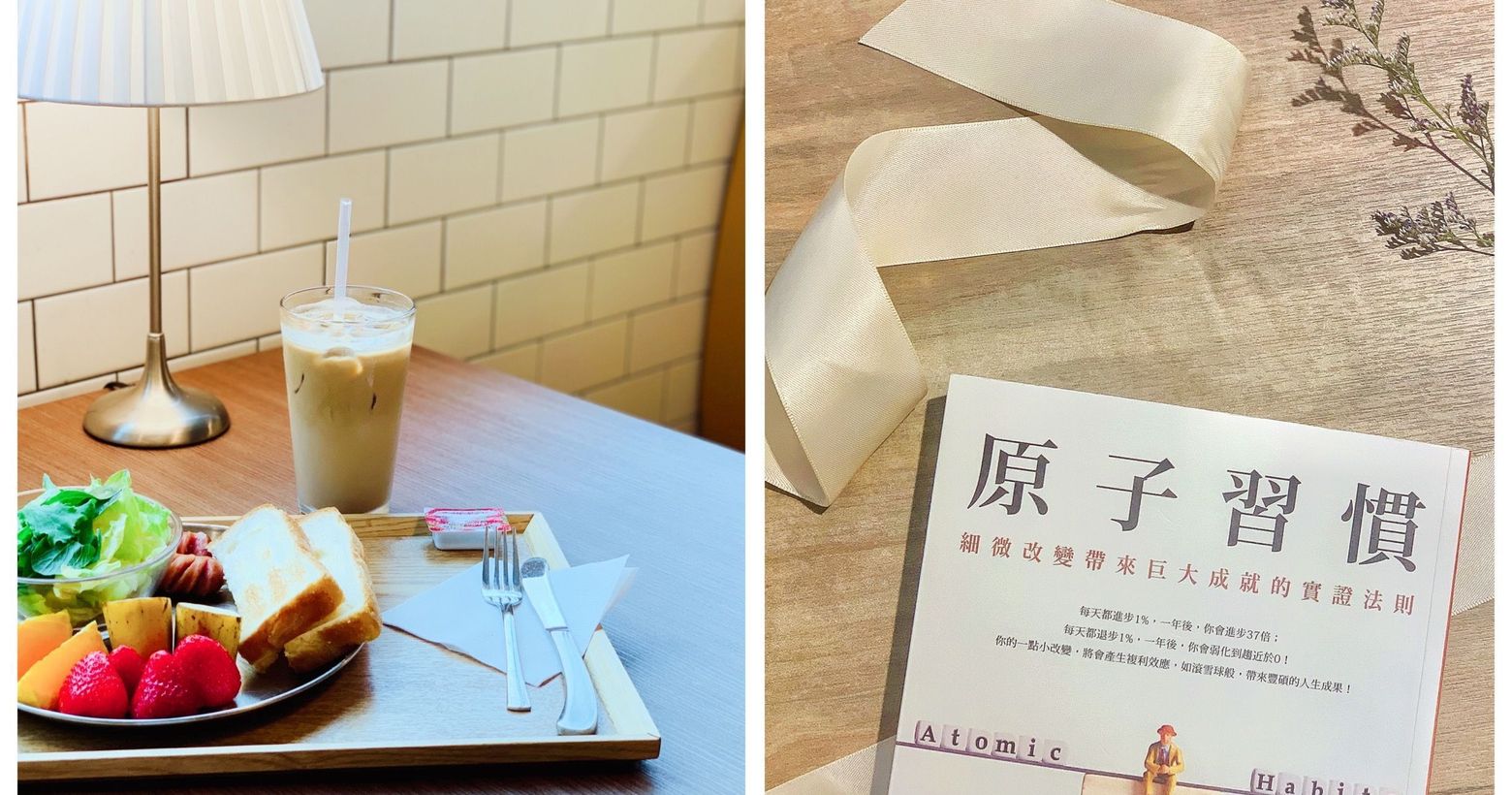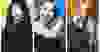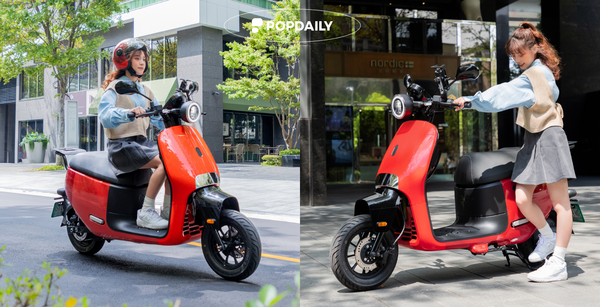iPhone用戶注意!超實用10個Safari小技巧: 關鍵字搜尋、一鍵翻譯這樣做!
iPhone使用者通常以內建的Safari瀏覽器為主,Safari從iOS14開始功能大幅度提升,其實不比大部分人慣用的Chrome瀏覽器方便喔!本篇整理10個Safari瀏覽器的隱藏功能,學起來讓你成為內行果粉!
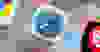
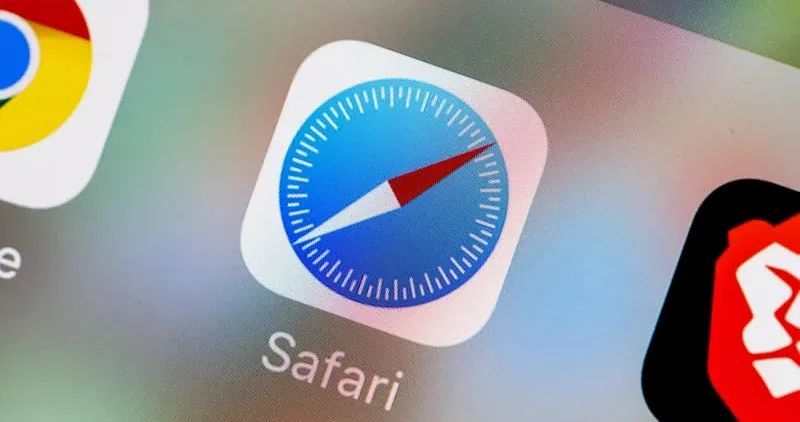
📌 Tip 1 一鍵關閉所有Safari分頁
時常跳出來的網頁瀏覽完畢你是不是也不會直接關掉?後來發現分頁數量多到不行,其實不用一一關閉,1️⃣ 長按右下角「分頁」圖示,2️⃣ 就會跳出「關閉xx個標籤頁」按鍵,點擊確認關閉標籤頁就可以將分頁通通關閉囉。

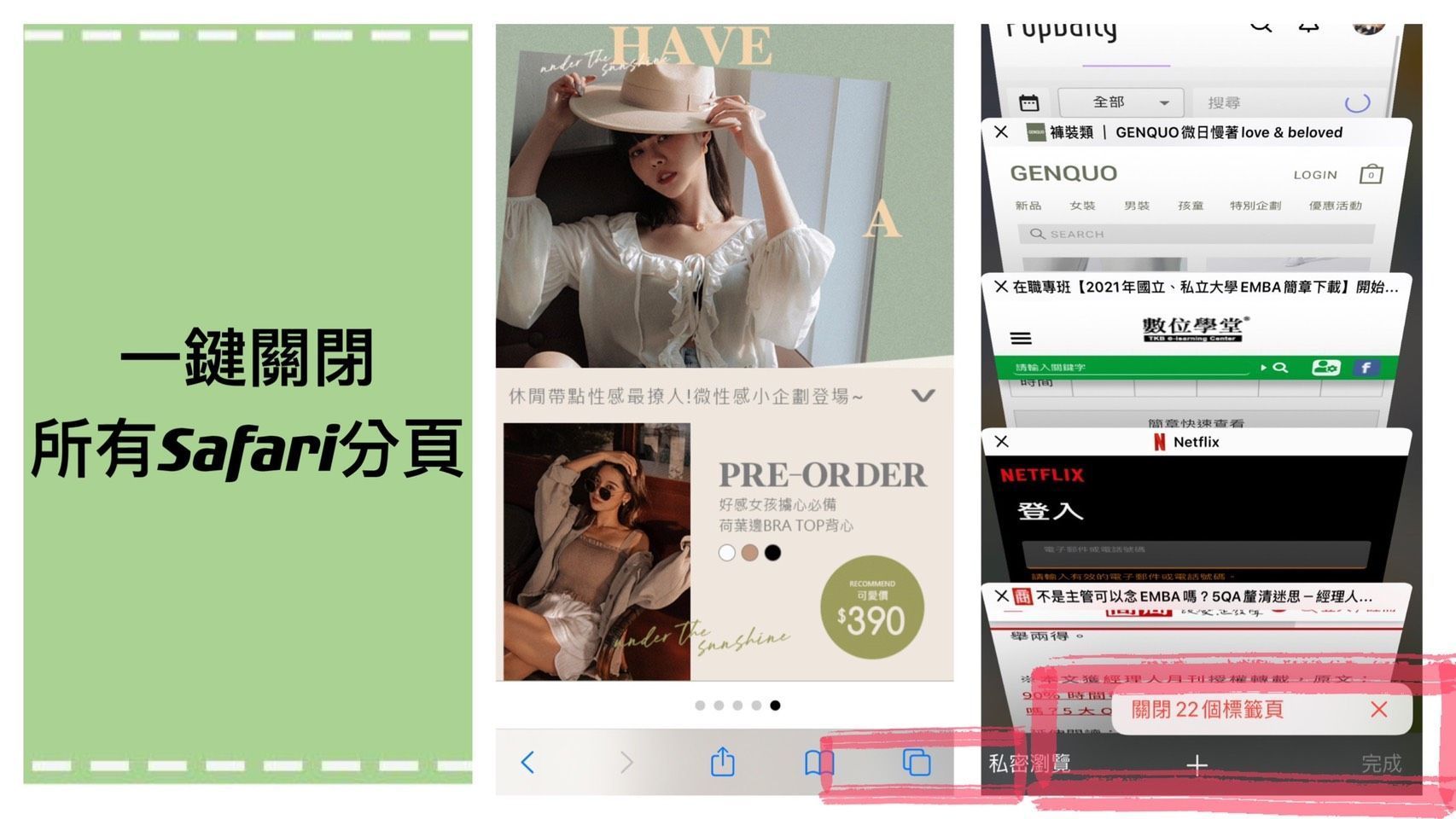
📌 Tip 2 自動清除Safari分頁
如果不想手動刪除,也可以讓Safari自動定時刪除分頁。1️⃣ iOS「設定」 2️⃣「Safari」3️⃣ 「關閉標籤頁」4️⃣ 自訂週期 「一天」「一週」「一個月」。這樣就能夠自訂Safari自動關閉分頁囉!

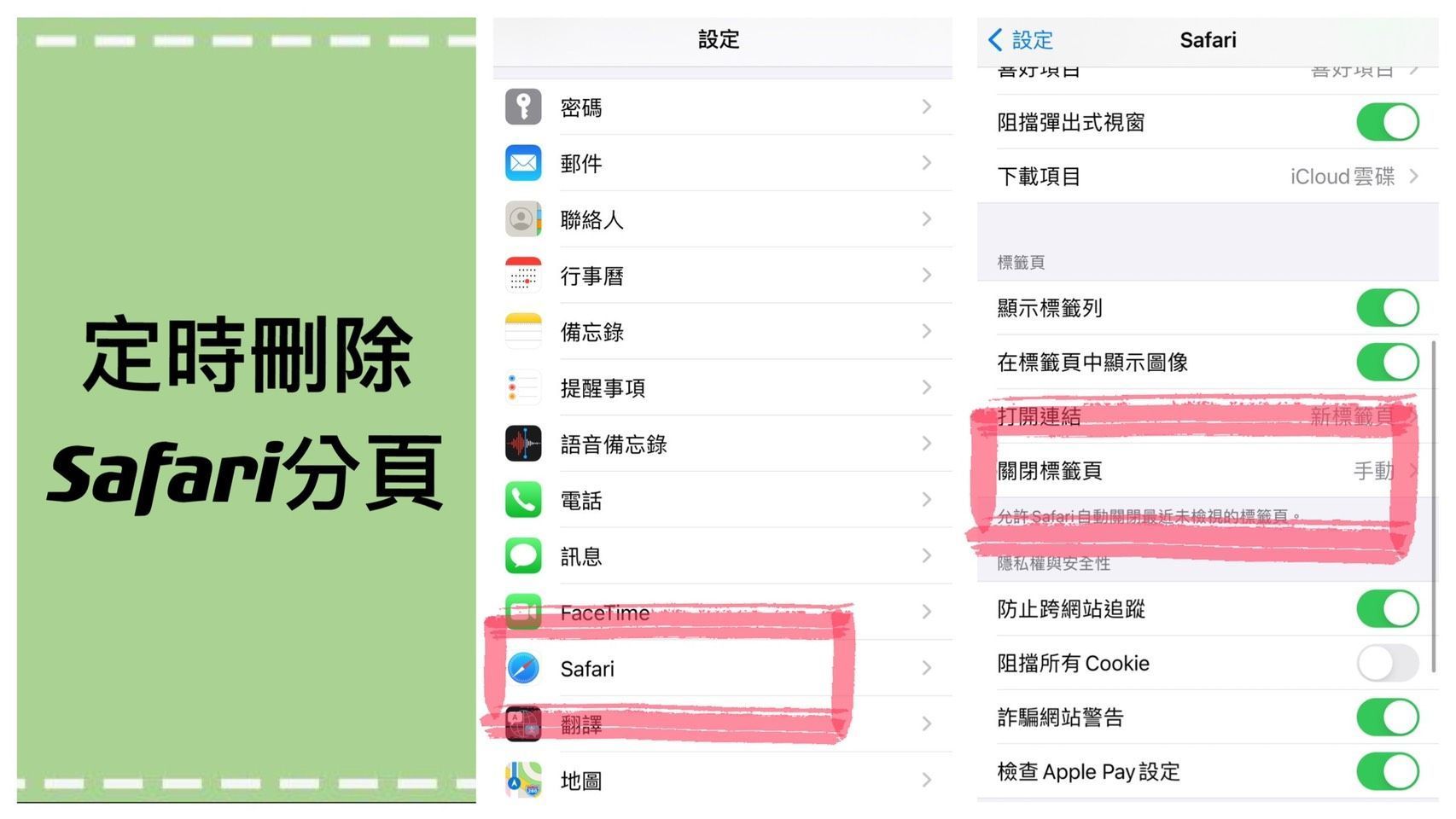
📌 Tip 3 找回最近被關閉的分頁
可以一口氣關閉分頁,Safari還能夠幫你還原被關閉的分頁,不論是手滑誤關網頁還是有網頁想重新瀏覽,這個按鍵可以幫你找回來!1️⃣ 點擊Safari右下角「分頁」按鈕 2️⃣ 長按工具列上的「+」按鈕。就會顯示最近被關閉的10個分頁,超過10個分頁還是只能重新搜尋喔!
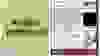
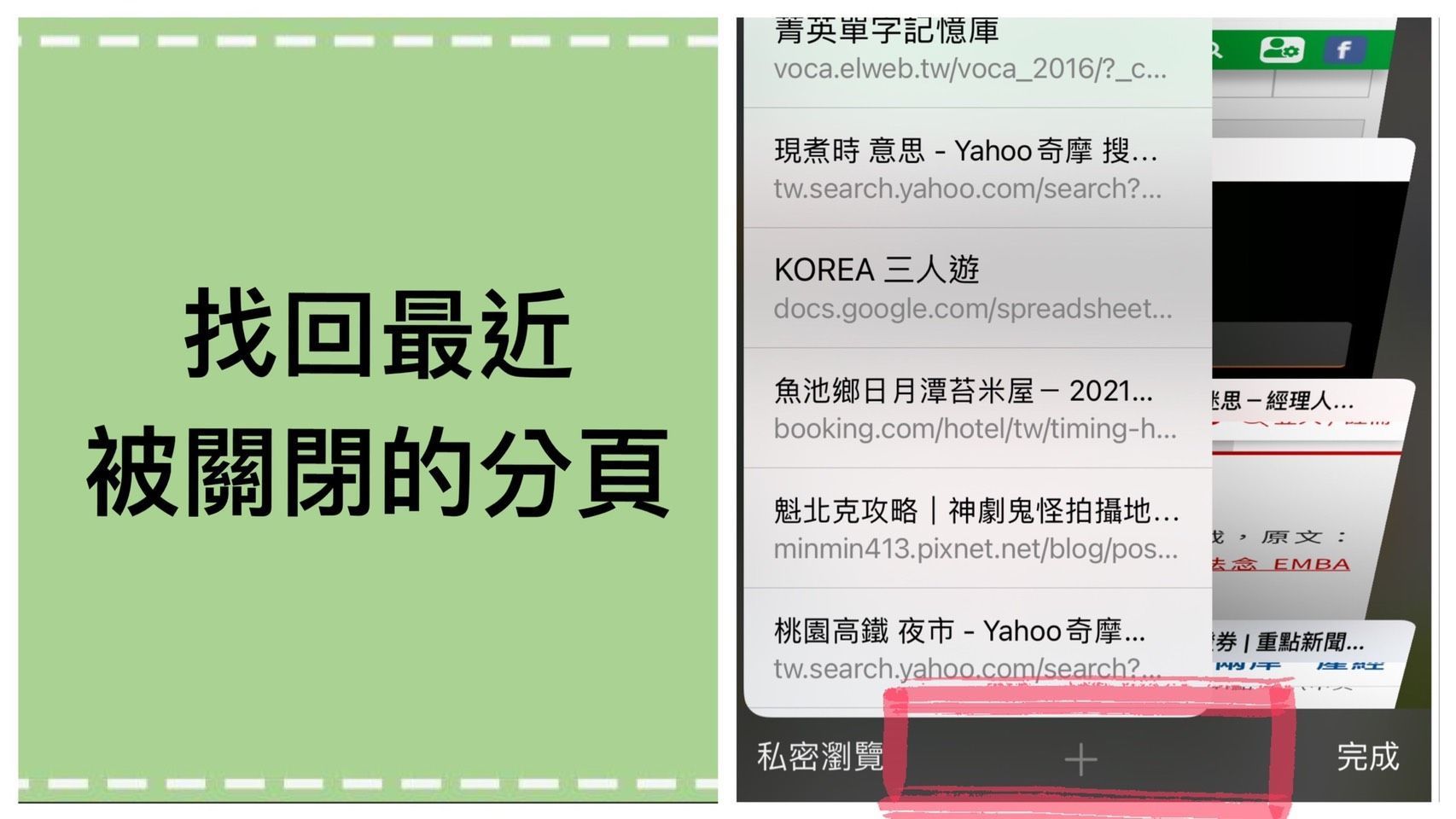
📌 Tip 4 快速回到上頁或下頁
瀏覽網頁時可以快速回到上一頁或下一頁,但要快速找到兩頁以前的網頁,就可以利用這個按鍵,1️⃣ 長按Safari左下角「前一頁」或「下一頁」 2️⃣ 點選之前瀏覽的頁面。就可以快速找到你已瀏覽過、想再次查看的分頁!
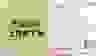
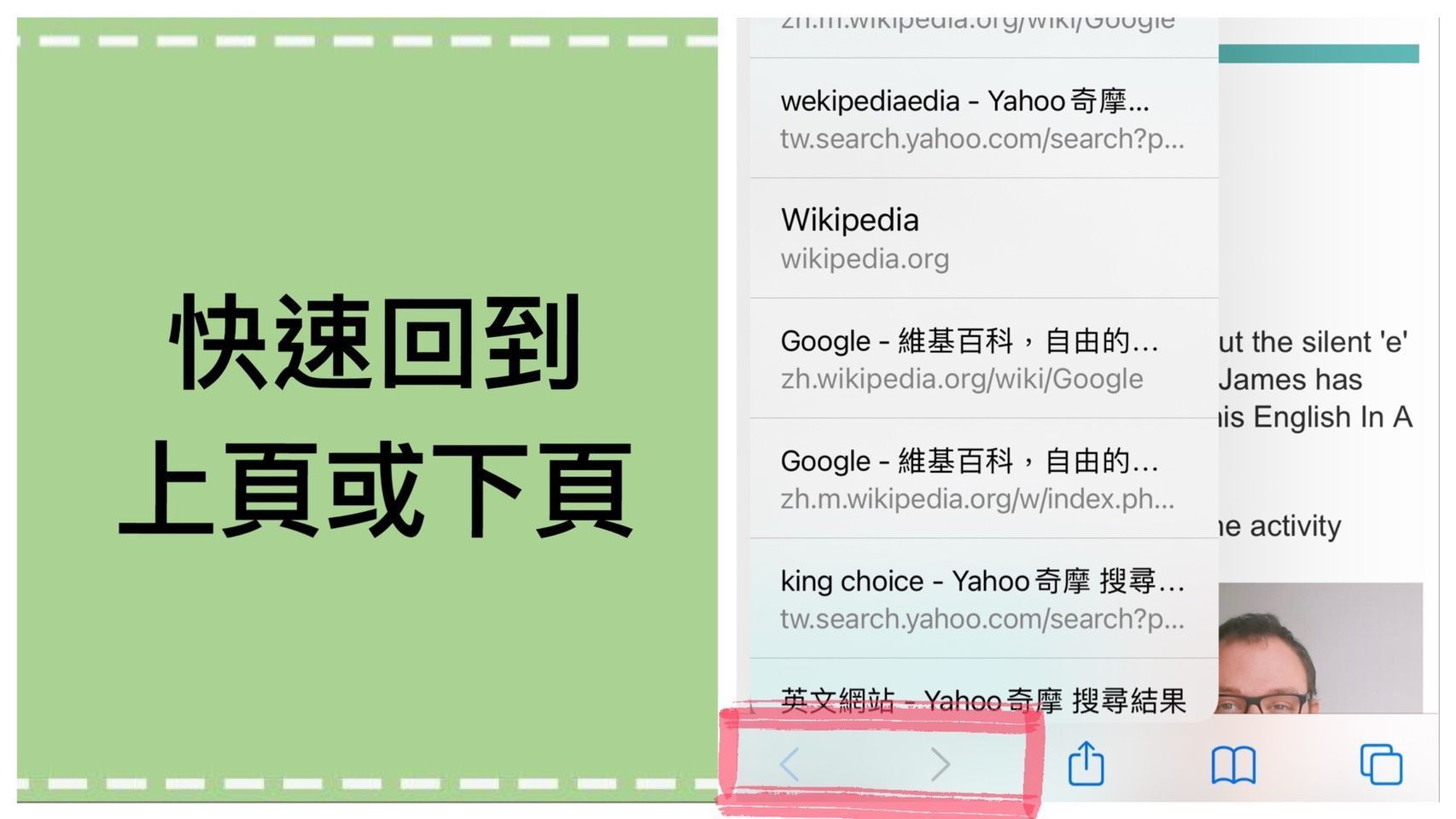
📌 Tip 5 Safari切換為電腦版
有些網站只有電腦網頁版,用手機瀏覽會有許多區塊無法一次看見,這時候就可以1️⃣ 左上角「aA」2️⃣ 「切換為電腦版網站」。這樣就可以開啟電腦網頁版,同一按鍵則可以回到手機網頁版。
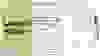
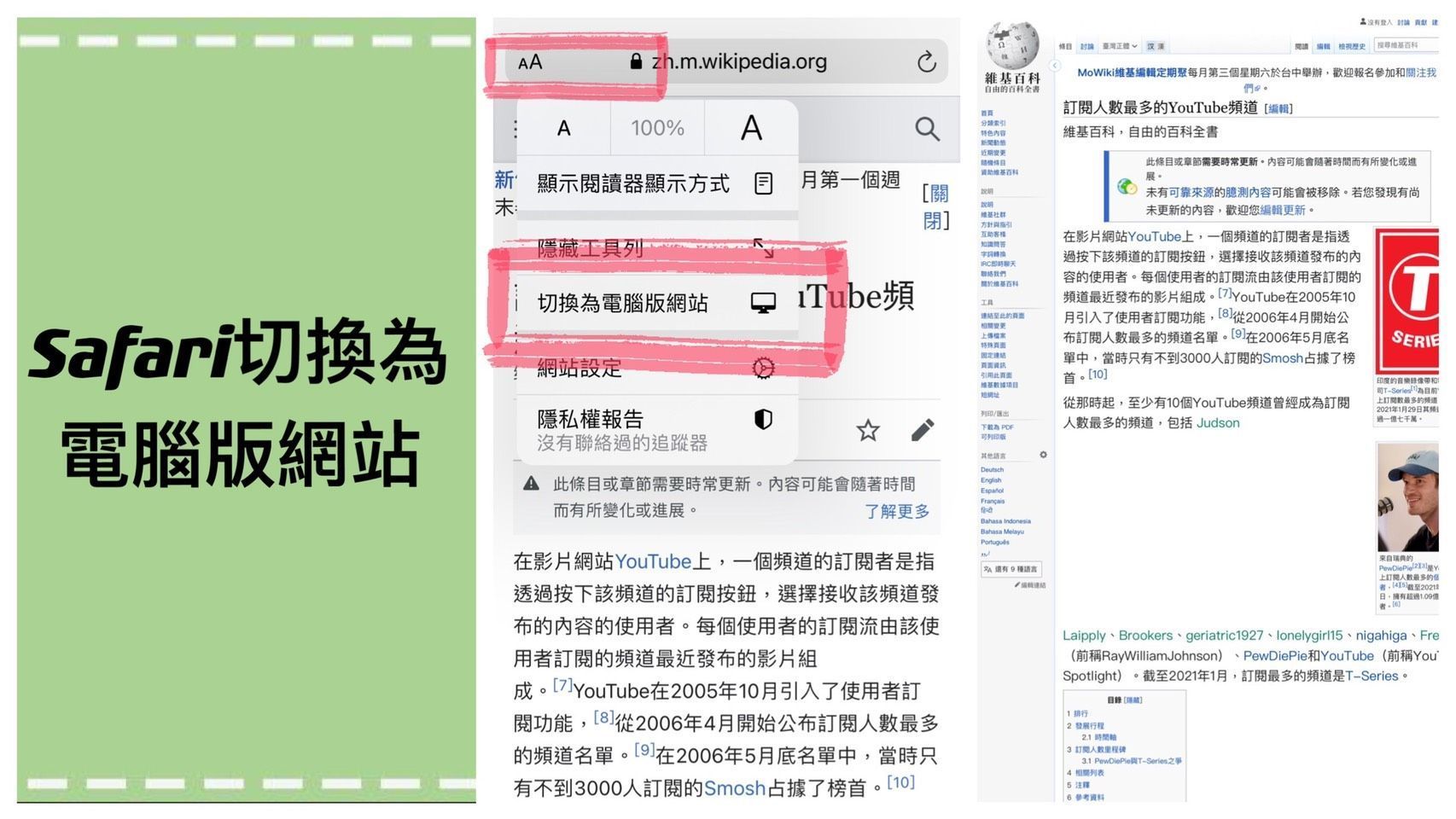
📌 Tip 6 調整Safari字體大小
網頁字太小、讀起來很吃力嗎?這一招教你放大字體!1️⃣ 左上角「aA」2️⃣ 點選大小「A」 。即可調整字體大小,從最小比例75% 到最大 300%,要多清楚就多清楚!
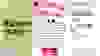
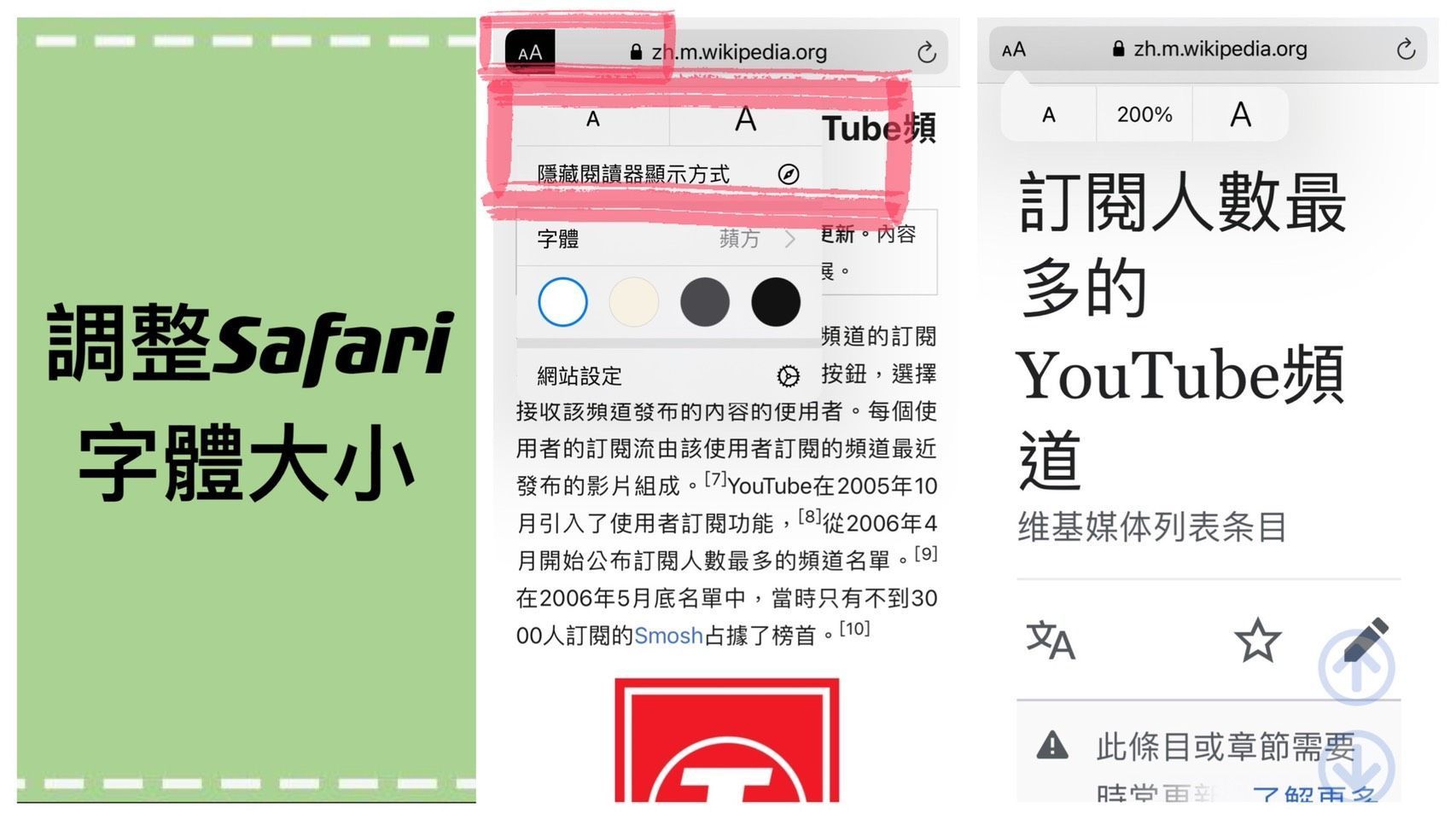
📌 Tip 7 調整Safari閱讀背景色
1️⃣ 左上角「aA」 2️⃣ 背景顏色選擇。如果要長期閱讀,可以成深色背景,讓文字更顯突出,或是改成淡黃色,就會不這麼刺眼囉!

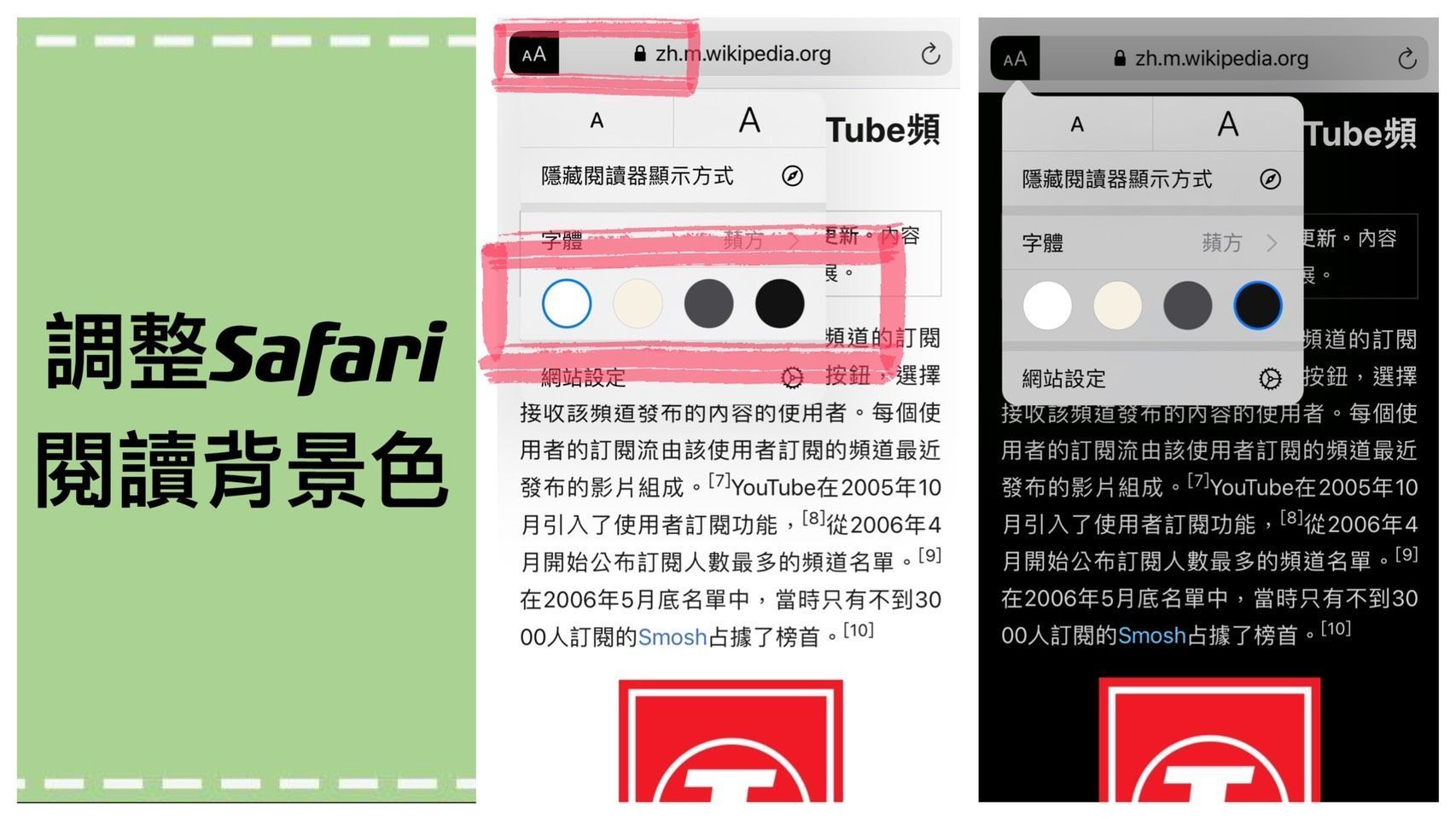
📌 Tip 8 Safari網頁翻譯功能
瀏覽外國網頁好吃力?現在Safari也可以翻譯網頁囉!1️⃣ 左上角「aA」 2️⃣ 「翻譯成簡體中文」。目前只能夠翻譯成簡體中文,繁體往後才會加入,也可以在「設定」中選擇慣用語言,下次使用這個功能就會自動翻譯成你設定的慣用外語。
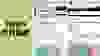
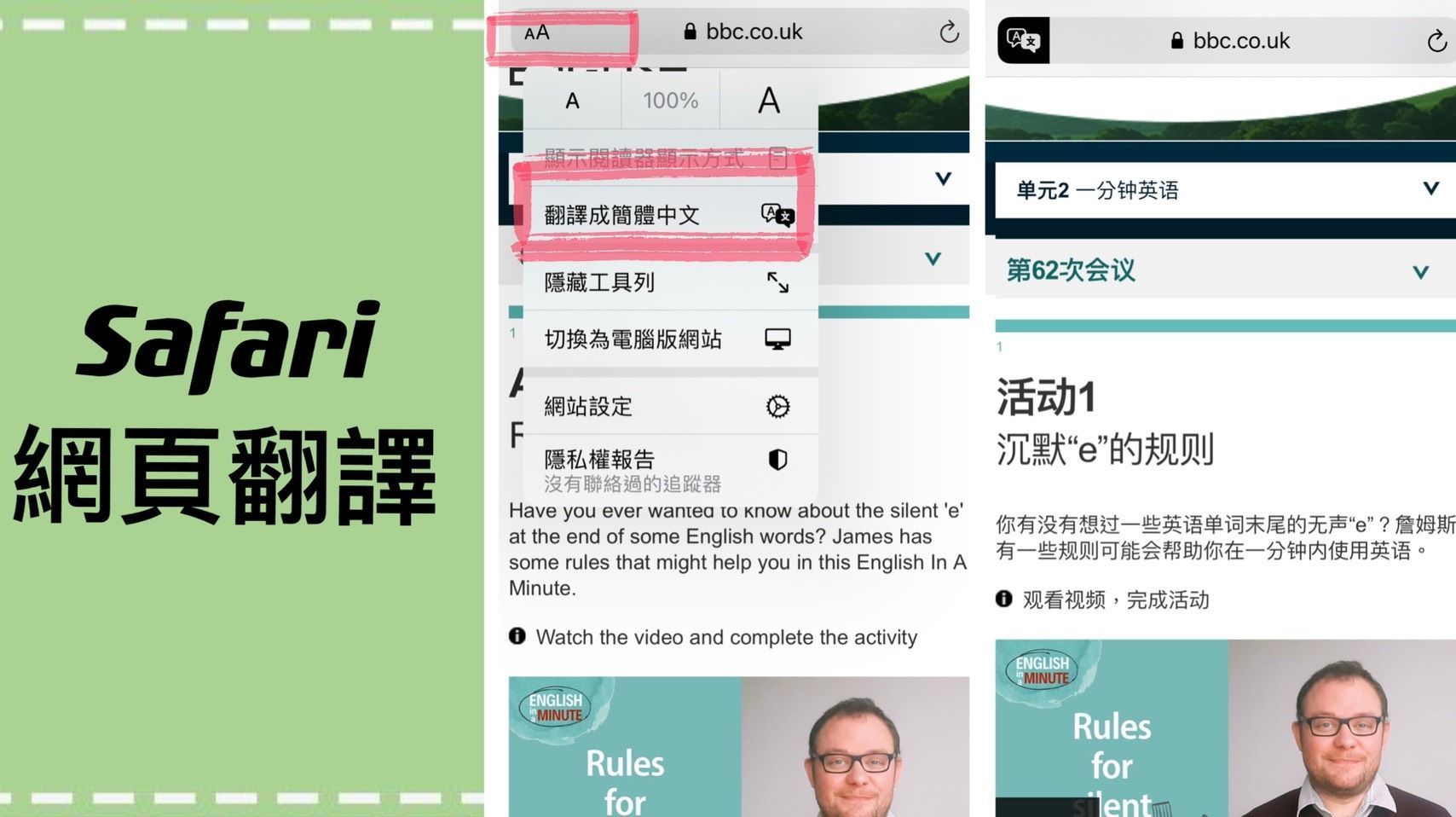
📌 Tip 9 搜尋網頁關鍵文字
在電腦版可以用「Ctrl+F」來搜尋,Safari也可以!1️⃣ 分頁下方「分享」按鈕 2️⃣「在網頁中尋找」3️⃣ 搜尋框內輸入想搜尋的關鍵字。這樣就可以搜尋關鍵字囉!
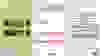
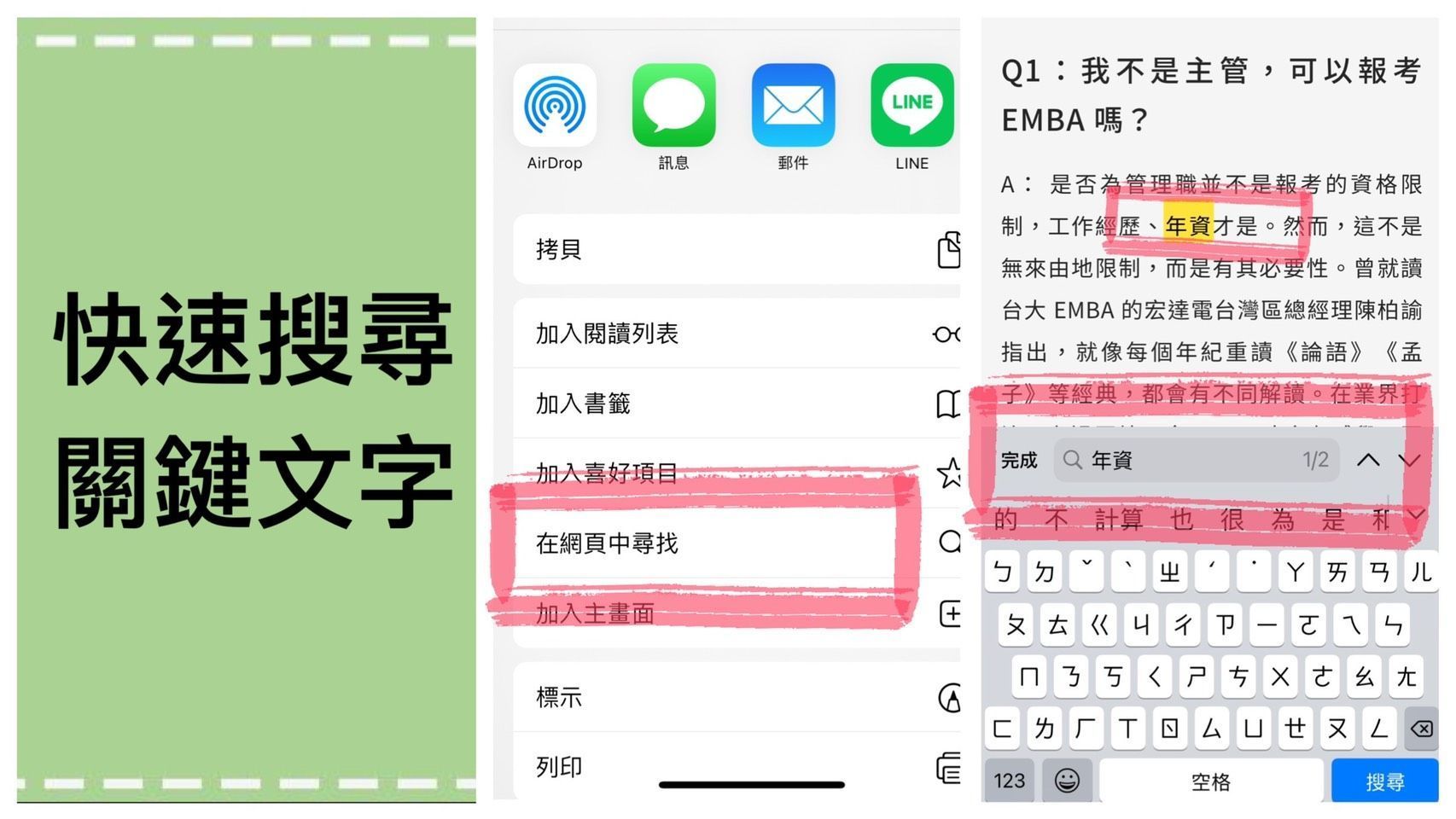
📌 Tip 10 網站加入桌面成為快速捷徑
常用網站有更方便查看的方法了!Safari可以將網站轉成App圖示放在桌面,1️⃣ 分頁下方「分享」按鈕 2️⃣ 「加入主畫面」3️⃣ 編輯名稱。就可以在主畫面找到這個書籤捷徑,點擊直接開啟網頁!
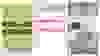
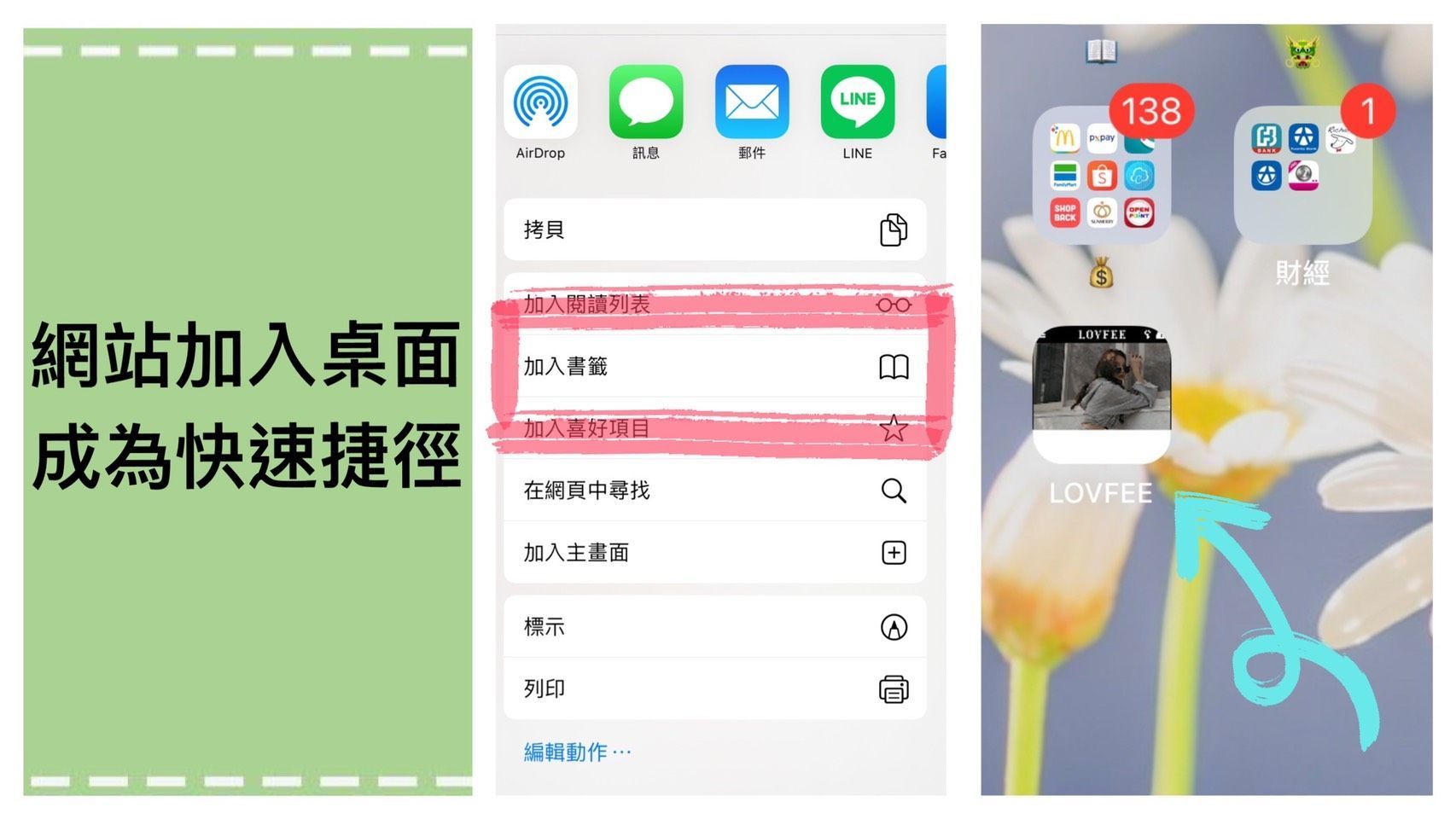
以上10個Tips大家學會了嗎?我覺得「快速尋找前一頁」和「尋找」功能真的很實用,這次務必記起來,成為智慧手機的智慧使用者!